还不会使用autocad2014怎么设置夹点吗?那么现在笔者就和大家一起分享一下autocad2014设置夹点的操作方法,有需要的小伙伴可以来看看哦,希望可以帮助到大家。
首先,打开AutoCAD2014,在菜单栏依次选择【文件】》【打开】选项,选择需要的dwg文件后点击【打开】按钮。
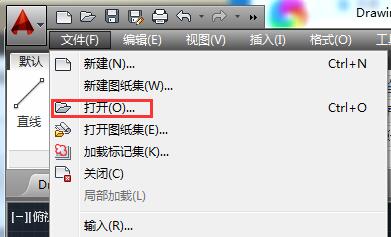
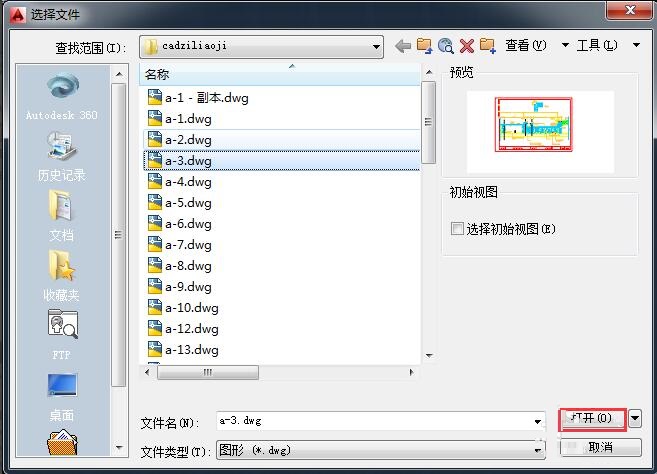
选择对象后,会在被选中对象中显示对象的夹点。该夹点默认情况下以蓝色小方块显示。
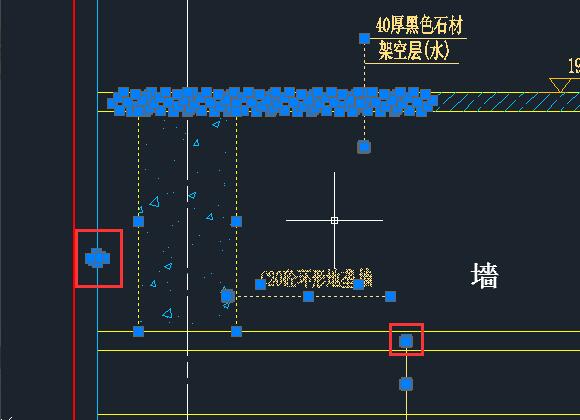
可以对夹点的大小、颜色等参数进行设置。点击软件左上角的【应用程序】》【选项】按钮。
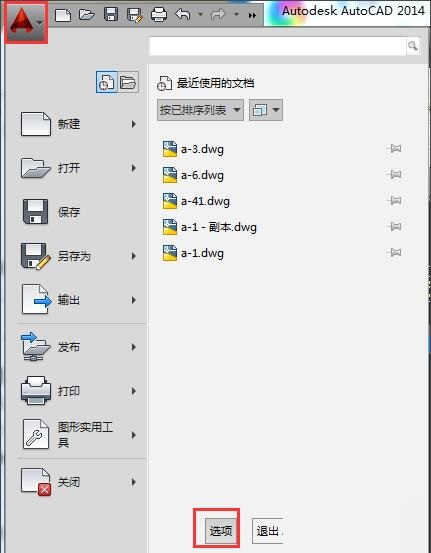
在弹出的【选项】面板中切换到【选择集】选项卡。
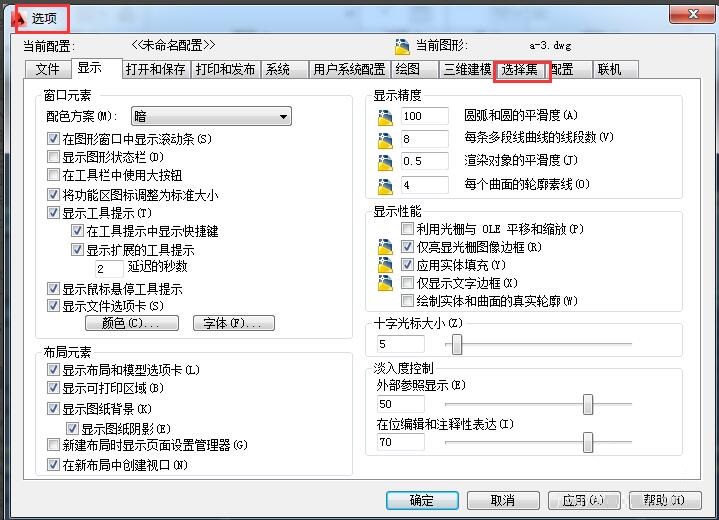
在【选择集】面板可以对夹点的颜色和显示进行详细的设置。
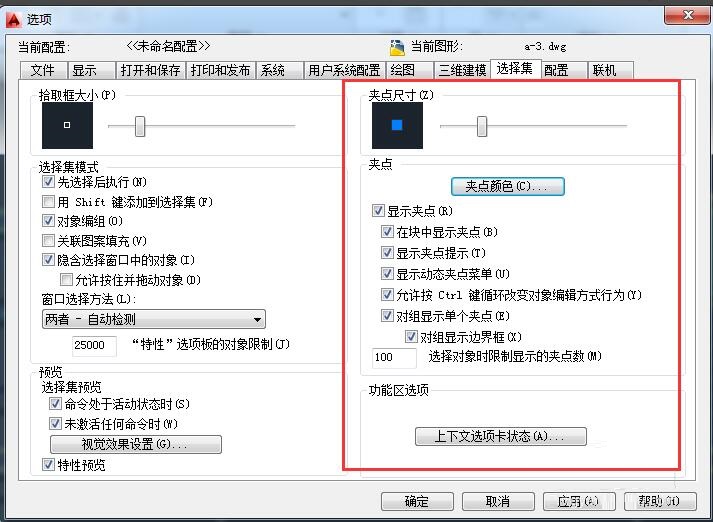
如果对夹点设置各选项不理解的可以点击【帮助】按钮。
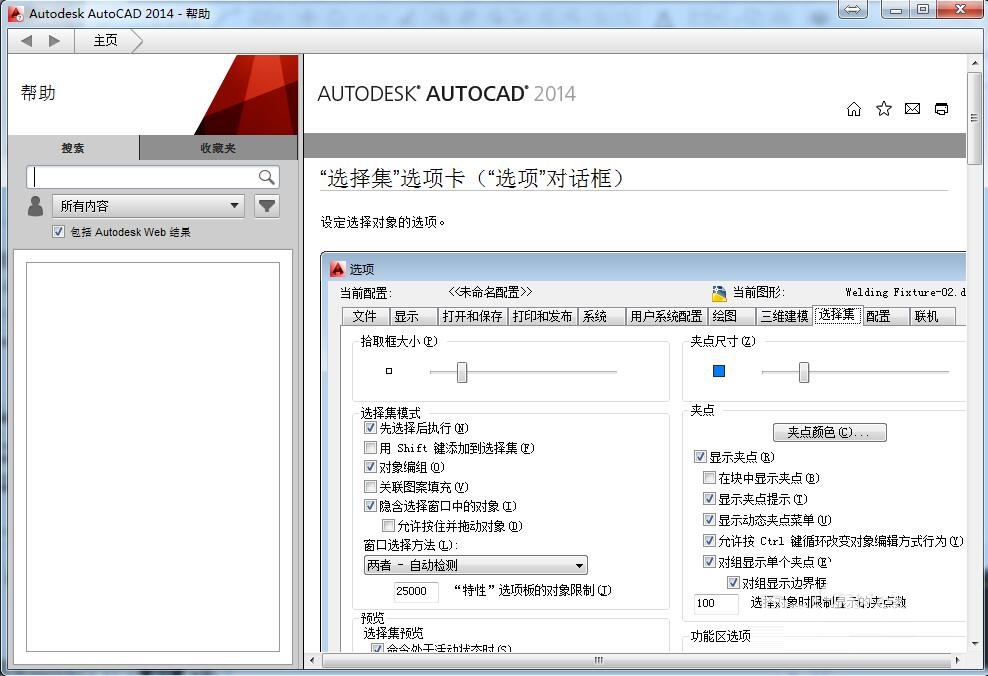
以上就是笔者分享的autocad2014设置夹点的操作方法,还不会的朋友赶快来学习一下哦。
- 沙石镇时光怎么获得鸡毛掸子-沙石镇时光鸡毛掸子获得方法
- 沙石镇时光怎么获得木头-沙石镇时光木头获得方法
- 沙石镇时光怎么获取石英-沙石镇时光石英获取方法
- 沙石镇时光怎么制作铜棒-沙石镇时光铜棒制作方法
- 沙石镇时光锡矿石在哪-沙石镇时光锡矿石位置介绍
- 沙石镇时光大理石怎么获得-沙石镇时光大理石获得方法
- 沙石镇时光怎么购买水-沙石镇时光水的购买方法
- 微软常用运行库合集怎么安装-微软常用运行库合集安装步骤
- 微软常用运行库合集怎么卸载-微软常用运行库合集卸载方法
- 金山打字通怎么安装-金山打字通安装步骤介绍
- 金山打字通怎么导入文章-金山打字通导入文章教程
- 金山打字通怎么设置练习模式-金山打字通设置练习模式方法
- 金山打字通开机自动启动怎么开启-开机自动启动开启方法
- 金山打字通怎么卸载-金山打字通卸载方法介绍
- 金山打字通怎么开启键盘提示-金山打字通开启键盘提示的步骤
- 金山打字通怎么查看个人打字情况-查看个人打字情况方法
- 金山打字通怎么更改消息推送方式-更改消息推送方式教程
- 金山打字通怎么练习五笔输入法-金山打字通练习五笔输入法教程
- 金山打字通怎么添加自定义课程-添加自定义课程方法
- 金山打字通怎么打开键盘音效-金山打字通打开键盘音效方法
- 金山打字通怎么进行打字速度测试-打字速度测试方法
- 金山打字通怎么练打字-金山打字通练习打字方法
- 金山打字通怎么查看五笔字根口诀-查看五笔字根口诀方法
- 微信开发者工具怎么查看缓存数据-查看缓存数据的方法
- 微信开发者工具怎么设置字体大小-设置字体大小方法
- 微信开发者工具如何查看代码大小-查看代码大小的具体方法
- 微信开发者工具如何通过二维码编译-通过二维码编译教程
- 微信开发者工具怎么设置页面下拉刷新-设置页面下拉刷新方法
- 微信开发者工具怎么开启多核心编译-开启多核心编译的方法
- 微信开发者工具怎么上传代码时自动补全-上传代码时自动补全教程